Liukuväri-työkalu on välttämätön apuväline GIMPissä, kun haluat luoda pehmeitä värisiirtymiä. Tämän työkalun avulla voit optimoida kuvia ja saavuttaa houkuttelevia visuaalisia tehosteita. Tämä opas ohjaa sinut liukuväri-työkalun eri toimintojen läpi ja näyttää, kuinka voit luoda omia liukuvärejä.
Keskeiset havainnot
- Liukuväri-työkalu muokkaa värejä ja voi luoda sekä lineaarisia että radiaaliliukuvärejä.
- Mukautuvalla ylinäytteistyksellä voit välttää porrastusvirheitä.
- Omia liukuvärejä on helppo luoda ja tallentaa.
Askel askeleelta -opas
Liukuväri-työkalun aktivointi
Aktivoidaksesi liukuväri-työkalun, katso työkalupalkista vastaavaa kuvaketta tai käytä pikanäppäintä ”L”. Tässä esimerkissä minulla on valkoinen tausta tasopaletissa. Nyt on aika tarkastella työkalun asetuksia tarkemmin.
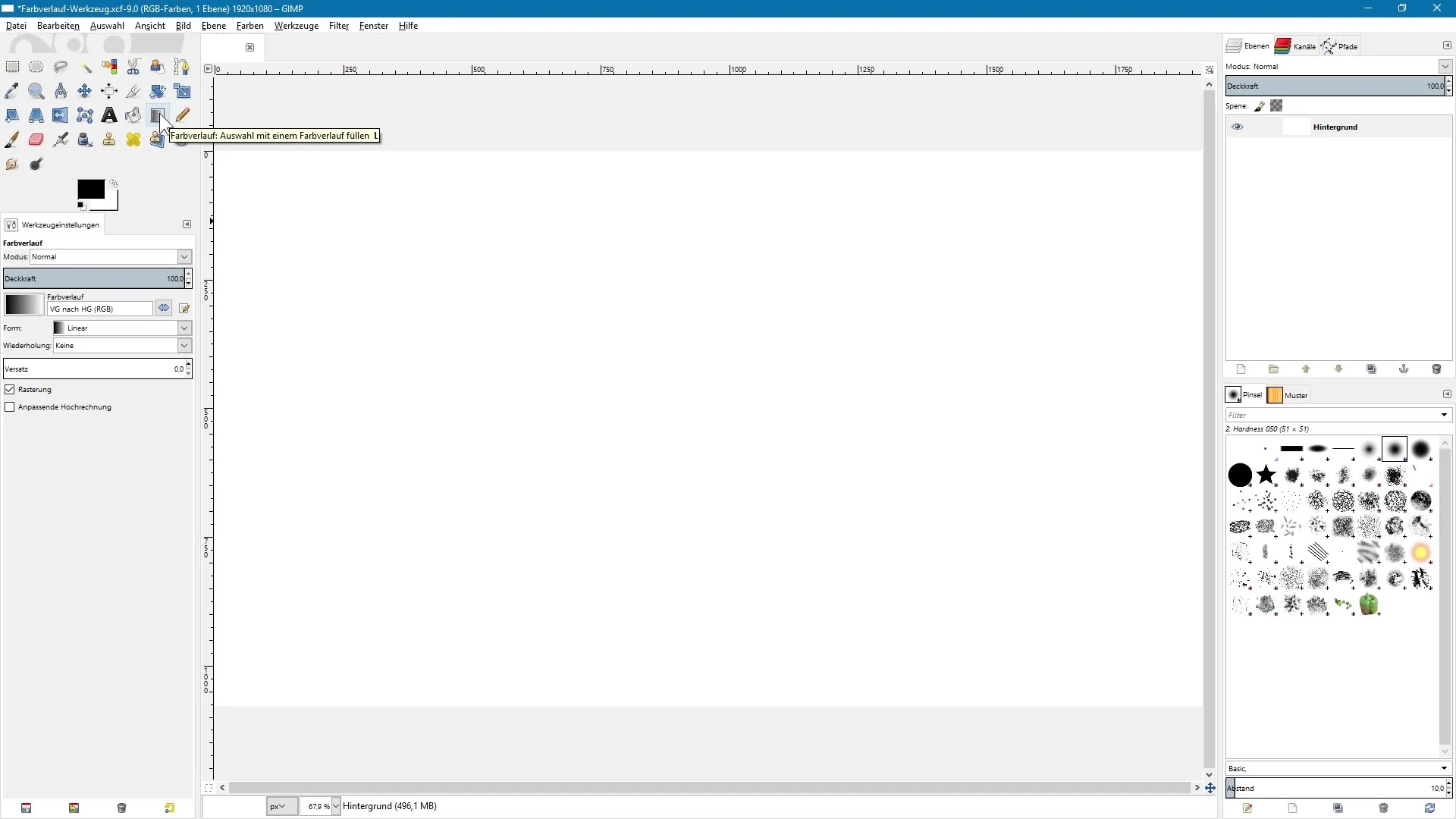
Työkalun asetusten tutkiminen
Työkalun asetuksissa voit valita liukuvärin tilan. Saatat tuntea useita vaihtoehtoja, jos olet aiemmin työskennellyt tasotilojen kanssa. On suositeltavaa työskennellä erillisellä tasolla, jolloin voit myöhemmin valita halutun tasotilan valikosta.
Liukuvärin kääntäminen
Työkalun asetusten yläreunassa oleva pieni kaksoisnuolikuvake kääntää nykyisen liukuvärin. Tässä esimerkissä liukuväri kulkee punaisesta valkoiseen, kun etualaväri on asetettu valkoiseksi ja takaalaväri punaiseksi. Klikkaus kuvaketta kääntää tämän liukuvärin päinvastaiseksi.
Liukuvärin piirtäminen
Vetääksesi liukuvärin, pidä hiiren vasenta näppäintä pohjassa ja vedä hiirtä. Voit vapauttaa napin missä tahansa kohtaa kuvaa tai pitää Ctrl-näppäintä painettuna piirtääksesi suoran liukuvärin 15 asteen välein. Kun vapautat napin, liukuväri luodaan.
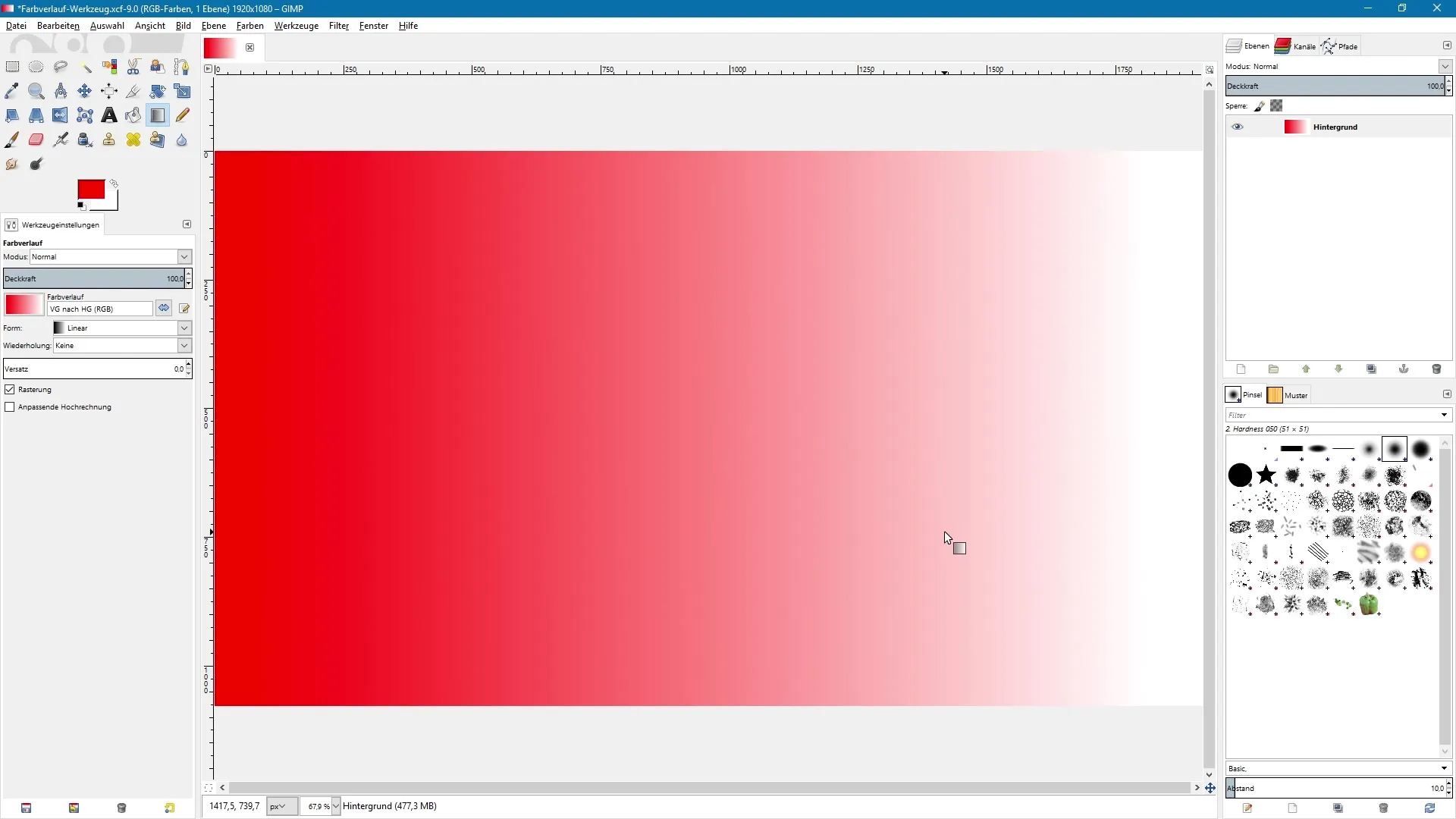
Liukuvärin muodon muuttaminen
Tällä hetkellä meillä on lineaarinen liukuväri. Klikkaa liukuvärin muodon valikkoa valitaksesi vaihtoehtoja, kuten radiaaliliukuväri tai kartiomainen liukuväri. Nämä säädöt antavat sinulle paremman hallinnan liukuvärin muotoon.
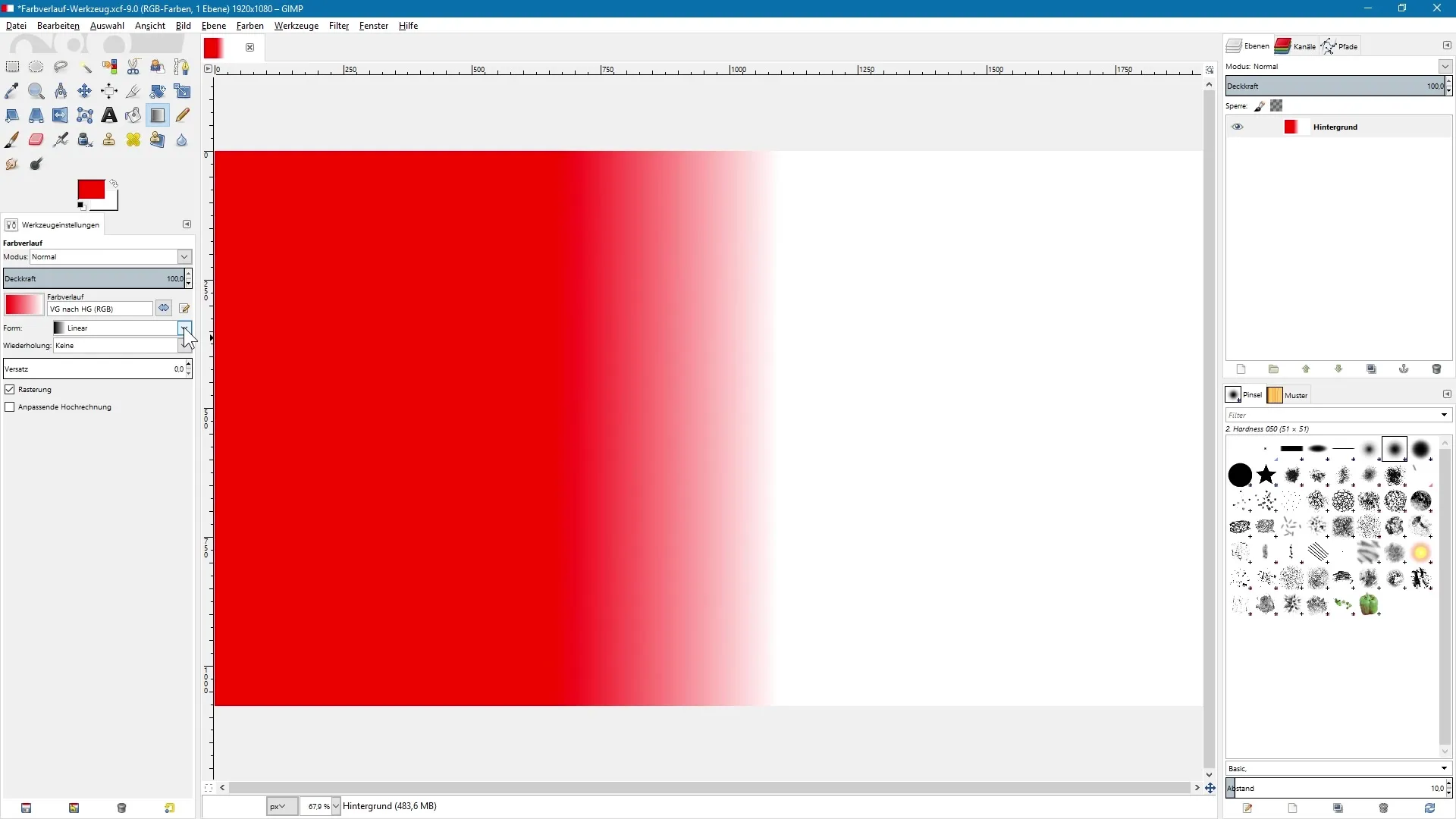
Porrastusvirheiden välttäminen
Kun käytät voimakkaita värikontrasteja, voi ilmetä epämiellyttäviä porrastusvirheitä. Ota käyttöön "Mukautuva ylinäytteistys" -vaihtoehto minimoidaksesi tämän ilmiön. Tämä parantaa liukuväriesi laatua huomattavasti.
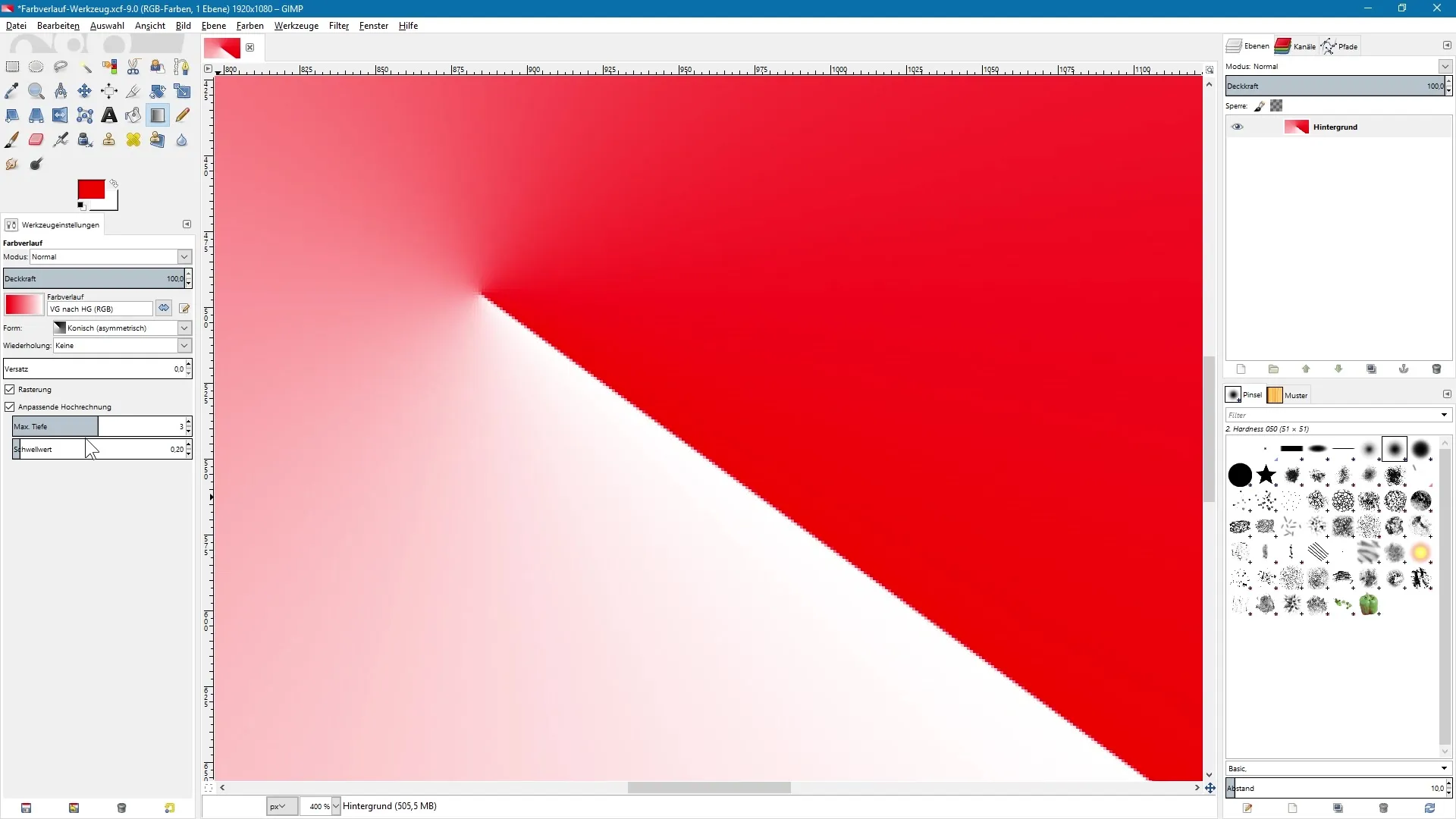
Liukuvärien toistaminen
Toistovaihtoehto antaa sinun jatkaa liukuväriä äärettömästi. Voit valita eri toistotyylejä, kuten sahalaita- tai kolmioaaltoja. Tämä ominaisuus on erityisen hyödyllinen kuvioissa.
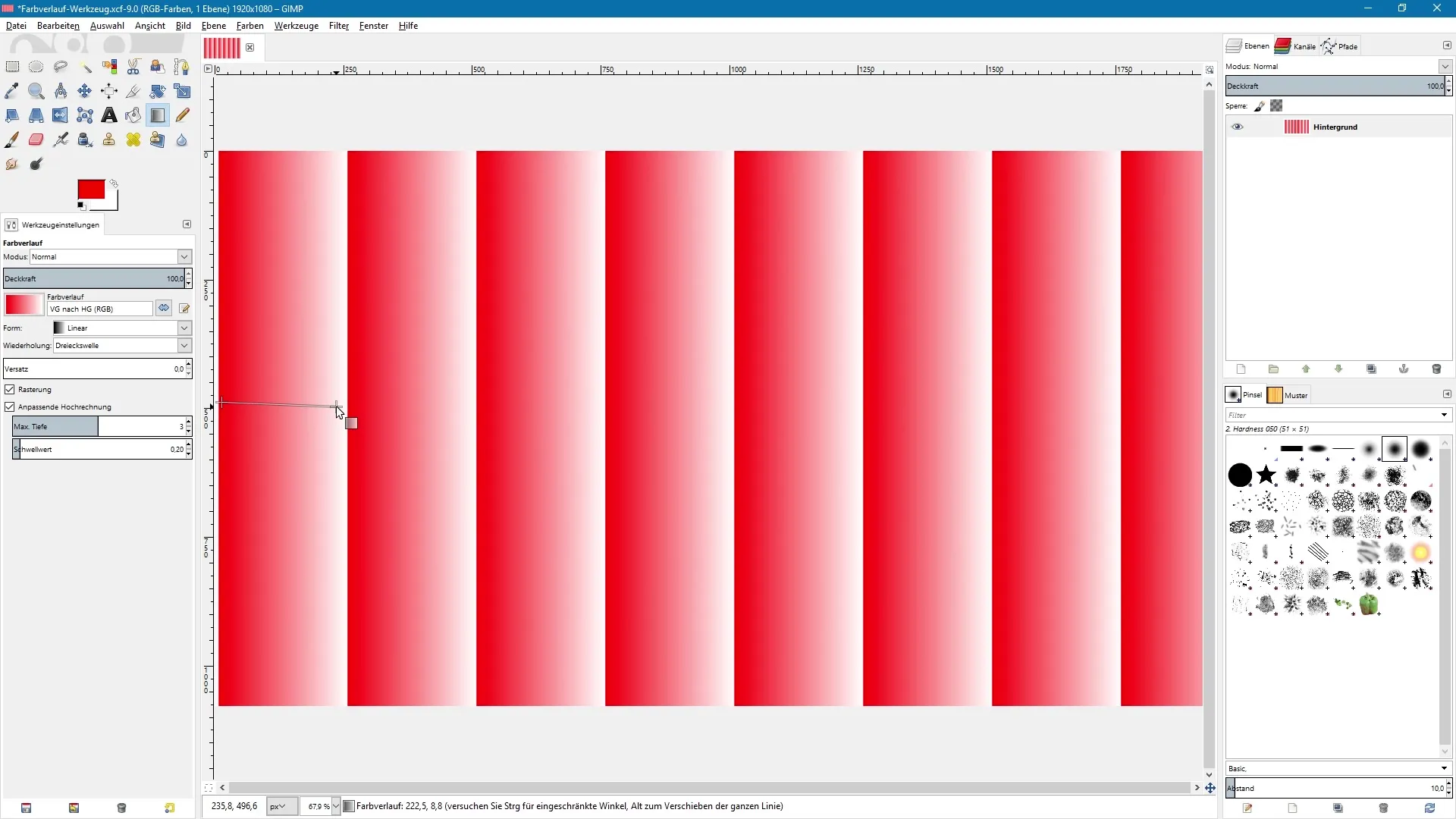
Värien muokkaaminen objektissa
Kun valittuna on läpinäkyvä taso ja liukuväri-työkalu, voit nyt käyttää liukuväriä yksittäiseen objektiin, kuten mustaan ympyrään. Ota käyttöön ”Lukitse alfakanava” -kuvake. Näin muokkaat vain objektin jo värjättyjä alueita.
Oman liukuvärin luominen
Luo oman liukuvärisi avaamalla liukuvärireditori. Täällä voit tehdä monenlaisia asetuksia, jotka määrittävät sävyt ja niiden intensiteetin. Tämä antaa sinulle vapauden kehittää ainutlaatuisia liukuvärejä.
Liukuvärien tallentaminen
Anna uudelle liukuvärillesi selkeä nimi ja tallenna se. Se näkyy valmiiden liukuvärien luettelossa, jolloin voit käyttää sitä uudelleen milloin tahansa.
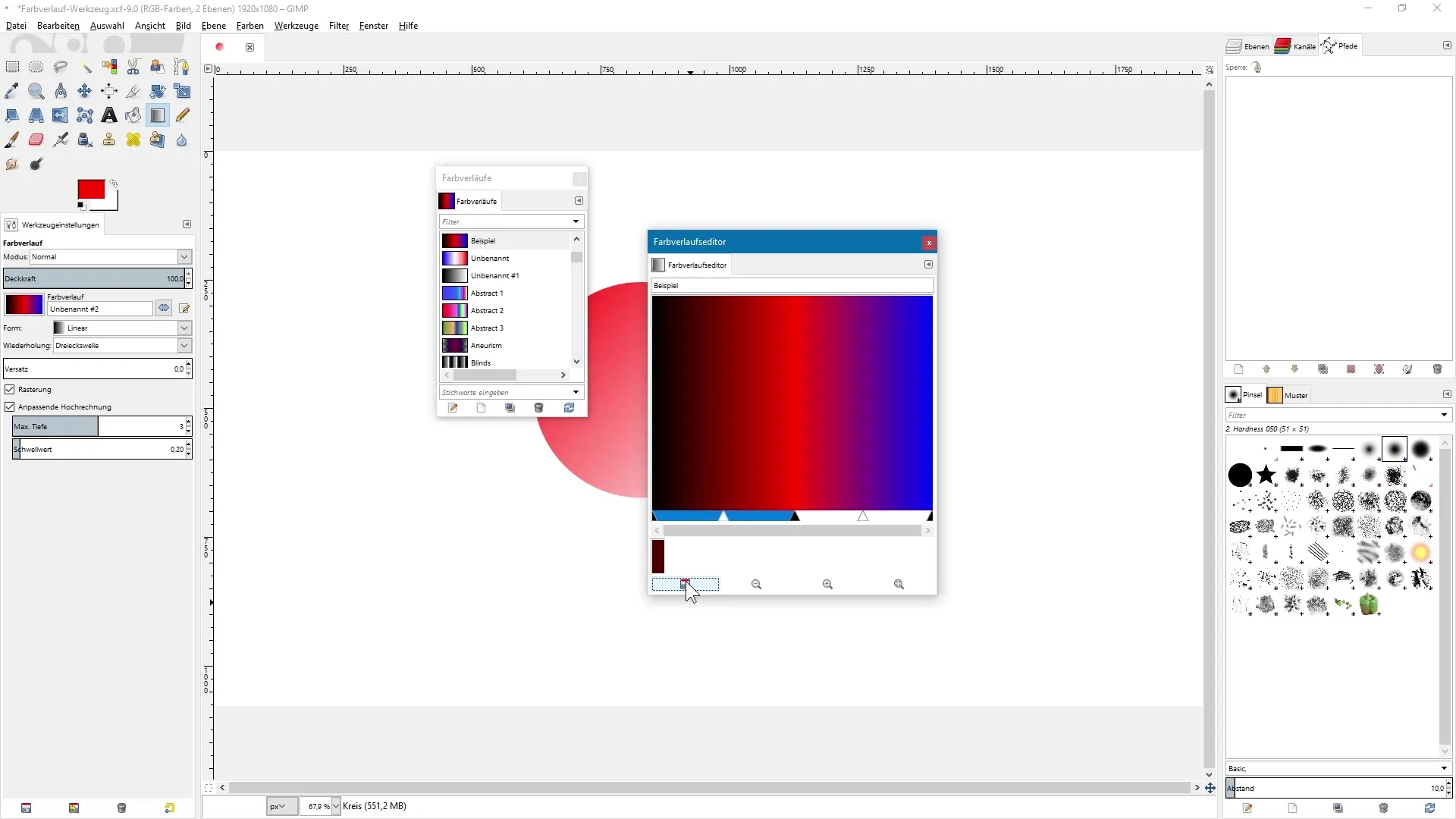
Yhteenveto – Liukuväri-työkalun tehokas hyödyntäminen GIMPissä
GIMPin liukuväri-työkalu tarjoaa lukuisia mahdollisuuksia luovien muotoilujen tekemiseen. Oikeilla asetuksilla ja tekniikoilla voit luoda kauniita liukuvärejä ja antaa luovuutesi kukoistaa. Olipa kyse yksinkertaisista siirtymistä tai monimutkaisista liukulkuvioista, sinulla on nyt tarvittava tieto työkalujen tehokkaaseen käyttöön.
Usein kysytyt kysymykset
Mikä on GIMPin liukuväri-työkalu?Liukuväri-työkalulla voi luoda pehmeitä värisiirtymiä kuviin.
Miten käännän liukuvärin?Voit kääntää liukuvärin klikkaamalla työkalun asetusten kaksoisnuolikuvaketta.
Miten tallennan omat liukuvärini?Klikkaa levykekuvaketta liukuvärieditorissa ja anna liukuvärillesi nimi.
Mitä teen porrastusvirheille?Ota käyttöön "Mukautuva ylinäytteistys" -vaihtoehto välttääksesi porrastusvirheitä.
Voinko soveltaa liukuvärejä myös objekteihin?Kyllä, aktivoimalla läpinäkyvän tason voit käyttää liukuvärejä tiettyihin objekteihin.


